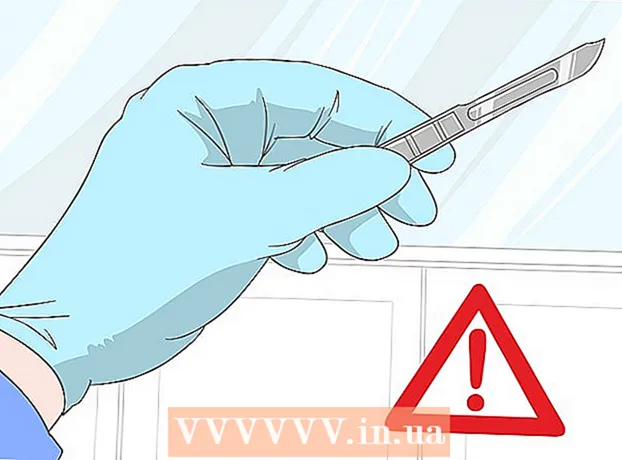Autor:
Clyde Lopez
Loomise Kuupäev:
26 Juuli 2021
Värskenduse Kuupäev:
22 Juunis 2024

Sisu
- Sammud
- Osa 1 /3: Androidi failiedastuse installimine
- Osa 2 /3: failide edastamine
- Osa 3/3: lisage muusikat iTunesist Androidile
Ametliku rakenduse Android File Transfer installimine Maci arvutisse võimaldab teil ühendada oma Android -seadme ja edastada faile seadmete vahel. Kui ühendate oma Androidi Maci seadmega, saate vaadata Androidi salvestatud faile täpselt samamoodi nagu Maci failide ja kaustade puhul. Samuti saate muusikafaile iTunes'i teegist Androidile üle kanda.
Sammud
Osa 1 /3: Androidi failiedastuse installimine
 1 Macis Safari brauseri käivitamiseks klõpsake vastavat ikooni.
1 Macis Safari brauseri käivitamiseks klõpsake vastavat ikooni. 2 Minge saidile android.com/filetransfer/.
2 Minge saidile android.com/filetransfer/. 3 Klõpsake nuppu Laadi kohe alla.
3 Klõpsake nuppu Laadi kohe alla. 4 Klõpsake jaotises Allalaadimised ilmunud failil androidfiletransfer.dmg.
4 Klõpsake jaotises Allalaadimised ilmunud failil androidfiletransfer.dmg. 5 Lohistage Androidi failiedastus rakenduste kausta.
5 Lohistage Androidi failiedastus rakenduste kausta.
Osa 2 /3: failide edastamine
 1 Ühendage oma Android -seade USB -kaabli abil Maciga.
1 Ühendage oma Android -seade USB -kaabli abil Maciga. 2 Avage oma Androidi ekraan. Failidele juurdepääsu saamiseks peab ekraan olema lukust lahti.
2 Avage oma Androidi ekraan. Failidele juurdepääsu saamiseks peab ekraan olema lukust lahti.  3 Androidi teavituspaneeli avamiseks pühkige alla.
3 Androidi teavituspaneeli avamiseks pühkige alla. 4 Klõpsake teavitusribal USB -ikooni.
4 Klõpsake teavitusribal USB -ikooni. 5 Klõpsake "Failiedastus" või "MTP".
5 Klõpsake "Failiedastus" või "MTP". 6 Klõpsake menüüd Mine ja valige Rakendused.
6 Klõpsake menüüd Mine ja valige Rakendused. 7 Topeltklõpsake "Androidi failiedastus". Androidi failiedastus võib automaatselt käivituda, kui Android -seade on ühendatud.
7 Topeltklõpsake "Androidi failiedastus". Androidi failiedastus võib automaatselt käivituda, kui Android -seade on ühendatud.  8 Failide teisaldamiseks klõpsake ja lohistage neid. Kui programm kuvab teie Android -seadme sisu, saate kõiki faile vaadata ja teisaldada, nagu ka teiste arvuti kaustade puhul. Pidage siiski meeles, et Androidi ja Maci seadmete vahel teisaldatavate failide suurus on piiratud 4 GB -ga.
8 Failide teisaldamiseks klõpsake ja lohistage neid. Kui programm kuvab teie Android -seadme sisu, saate kõiki faile vaadata ja teisaldada, nagu ka teiste arvuti kaustade puhul. Pidage siiski meeles, et Androidi ja Maci seadmete vahel teisaldatavate failide suurus on piiratud 4 GB -ga.
Osa 3/3: lisage muusikat iTunesist Androidile
 1 Klõpsake oma Macis iTunes'i ikooni. Selle leiate dokumentide paneelilt.
1 Klõpsake oma Macis iTunes'i ikooni. Selle leiate dokumentide paneelilt.  2 Paremklõpsake laulu, mille soovite oma seadmesse üle kanda. Kui teil pole hiire parempoolset nuppu, klõpsake klahvi all hoides lihtsalt lugudel Ctrl.
2 Paremklõpsake laulu, mille soovite oma seadmesse üle kanda. Kui teil pole hiire parempoolset nuppu, klõpsake klahvi all hoides lihtsalt lugudel Ctrl.  3 Valige Kuva Finderis.
3 Valige Kuva Finderis. 4 Tõstke esile kõik muusikafailid, mida soovite kopeerida. Saate valida mitte ainult faile, vaid ka terveid kaustu.
4 Tõstke esile kõik muusikafailid, mida soovite kopeerida. Saate valida mitte ainult faile, vaid ka terveid kaustu.  5 Teisaldage valitud failid aknasse Android File Transfer.
5 Teisaldage valitud failid aknasse Android File Transfer. 6 Lohistage valitud failid kausta "Muusika".
6 Lohistage valitud failid kausta "Muusika". 7 Oodake failide kopeerimist.
7 Oodake failide kopeerimist. 8 Ühendage oma Android -seade lahti.
8 Ühendage oma Android -seade lahti. 9 Puudutage oma Android -seadmes rakendust Muusika. Üldiselt võib selle rakenduse nimi erinevates Android -seadmetes erineda.
9 Puudutage oma Android -seadmes rakendust Muusika. Üldiselt võib selle rakenduse nimi erinevates Android -seadmetes erineda.  10 Muusikafaili esitamiseks klõpsake seda.
10 Muusikafaili esitamiseks klõpsake seda.